
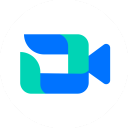
飞书会议室app是一款视频会议协作软件,这款软件不仅采用采用全新视频直播功能以及支持最多100方同时在线会议,而且依托于丰富的互联网技术来为广大用户们提供稳定的音视频质量、简洁的操作界面以及强大的屏幕共享功能和高效流畅的会议体验。
此外,飞书会议室手机版还能够同时支持iOS,Android,macOS和Windows版本,以此实现高效组织团队会议快速向同事或整个群组发出会议邀约即便在家也能高效办公。不仅如此,飞书会议室app还实现了全流程全链路加密,对用户的视频通信进行了多放加密能够有效保障视频会议的内容安全是广大企业用户安全可靠的选择,同时也能够全方位满足用户的使用需求。
飞书会议室是一款部署在企业会议室主机上的云会议软件,通过飞书会议室,可一键发起飞书云会议,也可邀请其他会议室和飞书用户加入会议。
1、千方会议,稳定流畅
单个视频会议支持 1000 方稳定接入,并针对弱网环境进行优化。通过手机或电脑随时随地发起或加入会议,亦可使用网页版或电话入会,提升会议体验,让团队会议不掉线,工作不掉链。
2、会议内容,智能转写
开启云端录制后,飞书妙记可智能转写会议音视频,生成可搜索,可翻译,可定位的文本,智能地提炼关键信息,并生成会议内容提要,让要点一目了然,会议事半功倍。
3、百万人直播,一键发起
主持人可在会议中一键发起直播,并分享会议直播链接。支持百万量级观众同时在线,手机电脑皆能便捷加入,简单易用,稳定可靠。
4、任意设备,随时入会
无论电脑,手机,还是平板,或是使用 APP,网页,电话,都可以轻松参会。多个设备无缝切换,让移动办公更便捷。
1、打开飞书会议室应用,使用有会议室部署权限的飞书手机端扫描二维码进行身份认证。完成认证后,在手机端选择会议室,点击 绑定。绑定成功后,手机端显示“成功绑定”,会议室屏幕将同步显示与控制器配对的字母配对码。
2、打开飞书会议室应用,点击 输入访问码,输入配置会议室部署权限时生成的访问码进行身份验证。完成认证后,在主机端选择会议室,点击 绑定。绑定成功后,线下会议室屏幕将同步显示与控制器配对的字母配对码。
3、在控制器端将飞书会议室应用和飞书会议室控制器应用进行配对。
4、 在控制器端打开飞书会议室控制器应用,输入线下会议室屏幕显示的字母配对码即可完成配对。
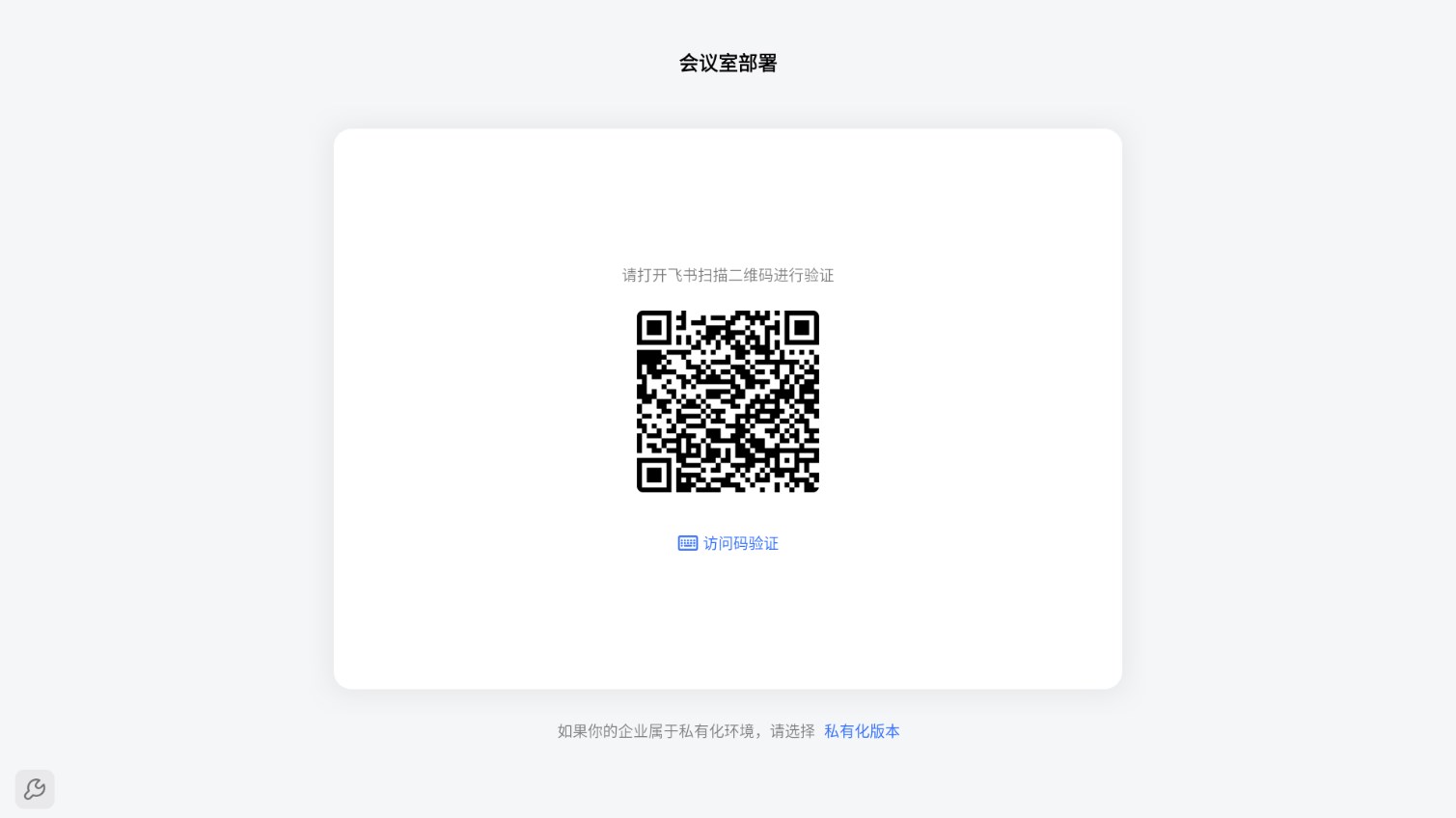
1、支持100方实时视频会议,画面流畅,音质高清,满足大型会议、全员沟通等多种需求场景,全面提升参会体验,从此“会议不掉线,工作不掉链”。
2、支持通过短信或第三方应用分享会议信息,被邀请人可一键入会。同时支持一键复制会议信息,通过分享会议链接邀请参会人。企业用户也可以发起“访客模式”,被邀请人无需注册或登录,输入会议号即可直接入会。
3、飞书会议室与飞书套件账号互通,使用飞书账号即可登录飞书会议,无需重新注册,即可通过桌面端及移动端,随时随地快速入会。
4、桌面端可快速共享屏幕,直观展示会议议题,引导聚焦讨论,让所有参会人员都能高效参与互动,实时无缝远程协同。
展开内容
获取WiFi状态 获取当前WiFi接入的状态以及WLAN热点的信息 ------------------------------------- 改变配置 允许当前应用改变配置,如定位 ------------------------------------- 删除应用 允许程序删除应用 ------------------------------------- 安装应用程序 允许程序安装应用 ------------------------------------- 软格式化 允许程序执行软格式化,删除系统配置信息 ------------------------------------- 电源管理 允许访问底层电源管理 ------------------------------------- 设置Activity观察其 设置Activity观察器一般用于monkey测试 ------------------------------------- 获取WiFi状态 获取当前WiFi接入的状态以及WLAN热点的信息 ------------------------------------- 唤醒锁定 允许程序在手机屏幕关闭后后台进程仍然运行 ------------------------------------- 改变WiFi状态 改变WiFi状态 ------------------------------------- 访问外部存储 访问外部存储的权限 ------------------------------------- 写入外部存储 允许程序写入外部存储,如SD卡上写文件 ------------------------------------- 访问网络 访问网络连接,可能产生GPRS流量 ------------------------------------- 获取网络状态 获取网络信息状态,如当前的网络连接是否有效 ------------------------------------- 录音 录制声音通过手机或耳机的麦克 ------------------------------------- 拍照权限 允许访问摄像头进行拍照 ------------------------------------- 修改声音设置 修改声音设置信息 ------------------------------------- 显示系统窗口 显示系统窗口 ------------------------------------- 使用振动 允许振动 ------------------------------------- 重启设备 允许程序重新启动设备 ------------------------------------- 使用蓝牙 允许程序连接配对过的蓝牙设备 ------------------------------------- 蓝牙管理 允许程序进行发现和配对新的蓝牙设备 ------------------------------------- 开机自动允许 允许程序开机自动运行 ------------------------------------- 读写系统敏感设置 允许程序读写系统安全敏感的设置项 ------------------------------------- 设置系统时区 设置系统时区 ------------------------------------- 改变网络状态 改变网络状态如是否能联网 ------------------------------------- 读写系统设置 允许读写系统设置项 -------------------------------------